O Android está repleto de pequenos truques e funções úteis que tornam a experiência do sistema operacional agradável e satisfatória. Um desses pequenos detalhes é a capacidade de ligue ou desligue a tela do celular com um toque duplo no painel, algo que um bom número de empresas inclui em seus terminais há anos, e que hoje já se tornou quase algo indispensável.
Ma nem todos os telemóveis incluem esta opção. E naqueles que o fazem, a opção de ativar o toque duplo na tela pode ser algo diferente do resto.
Por isso, hoje queremos explicar a você tudo o que você precisa saber sobre toque duplo na tela no Android: como usá-lo, quais são suas vantagens e como você pode ativá-lo caso seu celular não o tenha.

Alguns telefones têm um modo Always On Display que é acessado tocando na tela em branco.
Por que usar o toque duplo na tela?
"Meu celular já tem botão liga/desliga, por que devo ativar o toque duplo na tela?"
É verdade que existem outras maneiras de ativar a tela do nosso celular além do toque duplo. Sem ir mais longe, o usando o botão de energia é um gesto extremamente simples e conveniente, que todos conhecemos.
Agora: não se esqueça disso o botão é um mecanismo físico e, como tal, pode falhar ou deteriorar se usado com muita intensidade. Portanto, use o toque duplo na tela pode ser uma boa alternativa que nos permitirá mantenha os botões do telefone em boas condições mais longo.
Sem falar que, em geral, toque duas vezes na tela do celular é um gesto mais rápido do que procurar o botão na lateral e pressioná-lo, ainda mais se estivermos falando de celulares com tela curva cujos botões ficam ainda mais escondidos nas laterais do terminal.
Outros celulares também eles usam sensores internos, como giroscópio e acelerômetro determinar o movimento e detectar quando é agarrado ou levantado de uma mesa ou bolso, ativando assim automaticamente a tela. Mas mais uma vez, o gesto de toque duplo na tela é mais rápido e evitamos ter que levantar ou mover o celular de sua posição.

A tela de bloqueio de um celular Samsung.
Como ativar o toque duplo no Android
I benefícios de tocar duas vezes na tela para bloquear ou desbloquear o celular já são evidentes. Agora é a hora de veja como esta opção é ativada.
Dependendo do nosso celular, o processo para fazer isso será diferente. Em alguns está ativado por padrão e nem é possível desativá-lo, enquanto em outros esta função não existe e é necessário recorrer a aplicativos de terceiros.
Seja qual for o seu caso, mostramos abaixo como ativar o toque duplo na tela no Android.
Em celulares que têm a opção nativamente
Se o seu celular tiver o capacidade de ativar a tela com dois toques, o processo será extremamente simples.
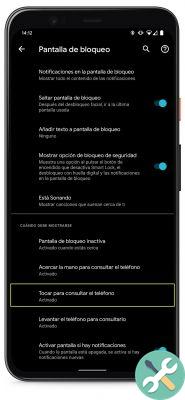
De um modo geral, tudo que você precisa fazer é vá para as configurações do sistema e na seção de configurações da tela ou na tela de bloqueio, ative a opção de chamada toque para desbloquear, toque duas vezes para ativar ou similar. No entanto, alguns fabricantes eles escondem essas funções em submenus dedicados, que examinamos abaixo:
Em telefones Samsung
A partir do One UI 3.0, a Samsung introduziu a opção de toque duas vezes na tela para bloquear. O processo para ativar esta opção, juntamente com a opção de tocar duas vezes para ligar a tela, é o seguinte:
- Abra as configurações do sistema e vá para "Recursos avançados".
- Acesse a seção «Gestos e movimentos».
- Ative a opção "Toque duas vezes para ligar" ou "Toque duas vezes para desligar".
Agora você pode ative a tela com um toque duplo quando estiver desligado, ou desligue-o com um toque duas vezes em um espaço vazio na tela inicial ou de bloqueio.
Em celulares Xiaomi
Nos telefones Xiaomi com MIUI, ativar esta opção é bastante simples. Basta seguir estes passos:
- Abra as configurações do sistema e vá para «Tela de bloqueio».
- Ative a opção «Toque duas vezes na tela para acordar».
Sui telefone Huawei
No caso do terminal Huawei, o processo é um pouco mais já que a empresa chinesa "esconde" essa opção no menu de acessibilidade de seus celulares. Estes são os passos que você precisa seguir:
- Abra as configurações do sistema e vá para a seção "Recursos de acessibilidade".
- Vá para a seção «Atalhos e gestos».
- Toque em «Ativar tela».
- Ative a opção “Pressione duas vezes para ativar”.
Em telefones celulares que não têm: aplicativos melhores
agora, e se o seu celular não oferecer esse recurso?
Se sim, para usar o toque duas vezes para desligar a tela será necessário recorrer a aplicações de terceiros. Na maioria dos casos, você pode use esse recurso se você baixar um iniciador de terceiros no seu celular.
Para realizar esse processo, usaremos o Nova Launcher pelo simples fato de ser o launcher mais popular entre os usuários do Android, mas os passos devem ser semelhantes na maioria dos apps desse tipo. Estes são os passos que você precisa seguir:
- Abra as configurações do iniciador.
- Vá para a seção «Gestos e entradas».
- Selecione a opção "Toque duplo" e atribua a ação que deseja realizar. Neste caso, «Bloqueio de tela».
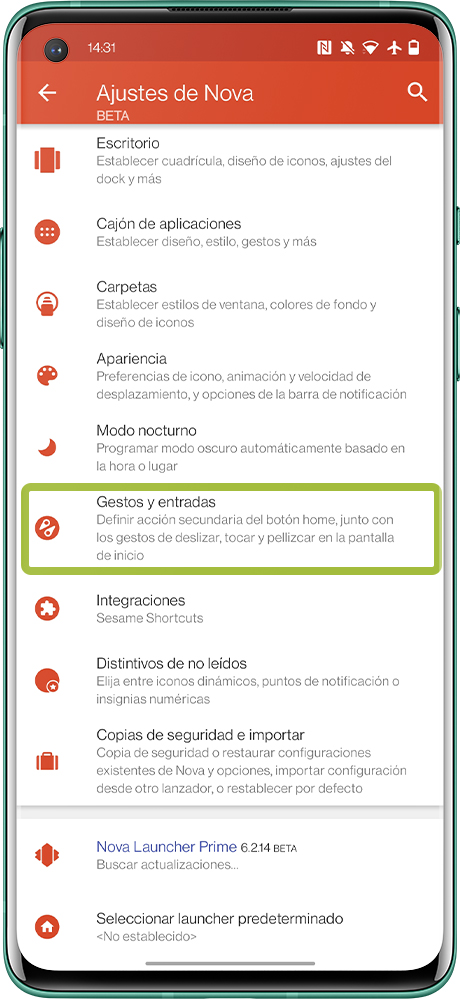
Agora você pode desligar a tela do celular com um toque duplo em um espaço vazio no iniciador.
As coisas ficam um pouco complicadas se você quiser ative o toque duplo na tela para desbloquear em um telefone celular que não tem um.
E é isso desde esta função está vinculada ao seu suporte pelo kernel ou pelo kernel do sistema operacional, aplicativos de terceiros não podem ativar ou desativar esse recurso com tanta facilidade. Pelo menos, não sem afetar severamente a vida útil da bateria dos telefones.
Portanto, a única opção seria usar um kernel personalizado onde a opção para foi incluída ativar a tela com dois toques. Felizmente, o número de telefones celulares que não incluem essa opção é cada vez menor.


























